Photoshopの基本–レイヤーに関する高度なヒントとコツ

Photoshopにはいくつかの機能がありますレイヤーで面白いもの。レイヤーについてもう少し学習し、レイヤーで何ができるかを学びましょう。このチュートリアルでは、レイヤーに関する高度なヒントとコツを扱います。これらのヒントはPhotoshopの知識を広げ、より良い画像への次の小さなステップになると確信しています。始めましょう。
Photoshopのブレンドオプション
作成したレイヤーを微調整する方法は、 ブレンドオプション。 以下の画像を使用して、ブレンドオプションを示します。
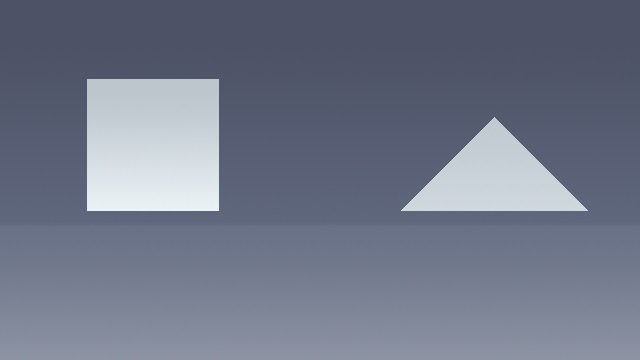
三角形、正方形、背景がそれぞれ別のレイヤーにあります。
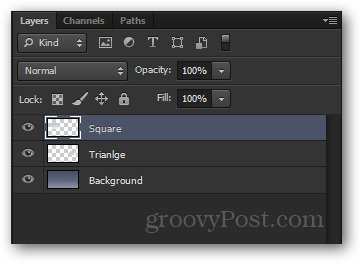
各レイヤーのブレンドオプションにアクセスするには、 右クリック それと選択 ブレンドオプション コンテキストメニューの上部。
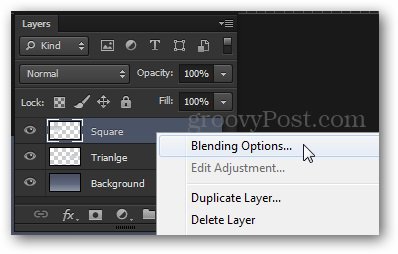
の レイヤースタイル ウィンドウが表示されます。ここからさまざまなエフェクトを選択できます。好きなものは アウターグロー、グラデーションオーバーレイ、ベベルとエンボス、ストローク 等々。
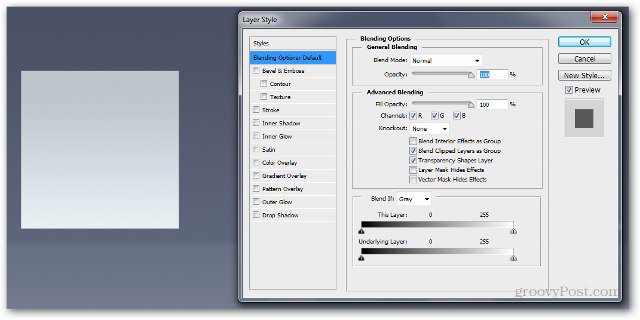
を追加することから始めます 影を落とす。 CS6以降のバージョンでは、これは下部にありますが、以前のバージョンでは上部にあります。
私の設定は次のとおりです。
もっとブレンド-通常
不透明度– 100%
角度– 110度
距離– 5ピクセル
スプレッド– 0 px
サイズ– 100 px
スライダーを動かすと、画像が動的に変化することに注意してください。
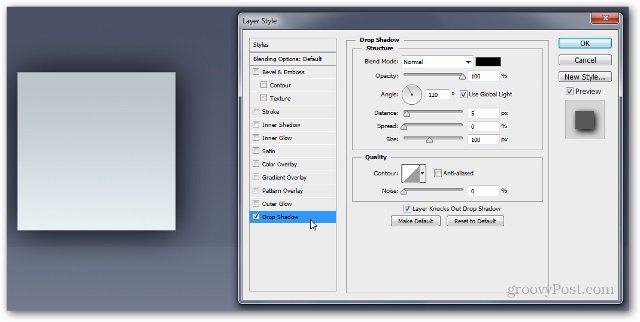
では、試してみましょう グラデーションオーバーレイ。独自のグラデーションを作成するか、提供されているグラデーションから選択できます。
私の設定は次のとおりです。
ブレンドモード:通常
不透明度– 100%
勾配: #ef8d31 #fac696へ
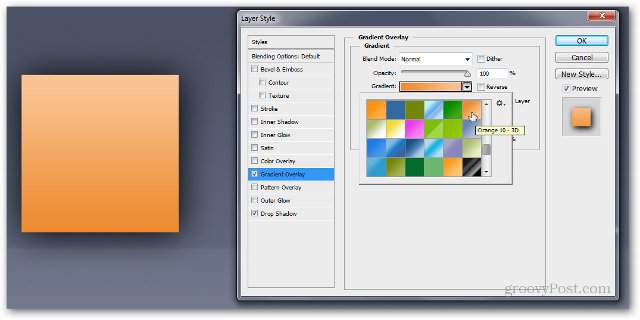
[OK]を押すと、小さな fx レイヤーの右側にあるインジケーター。レイヤーに使用したすべての効果は、その下部の[効果]ボックスの下に表示されます。
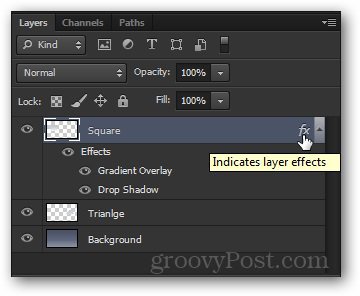
また、1つのレイヤーから別のレイヤーにまったく同じ効果をコピーすることもできます。 Alt 効果ボックスを目的のレイヤーにドラッグします。
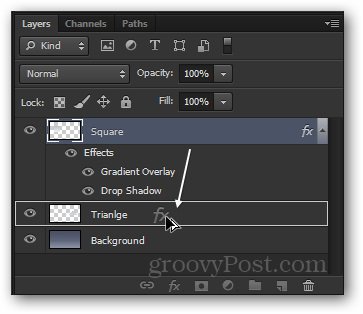
同じ効果ボックスが2番目のレイヤーの下に表示されます…
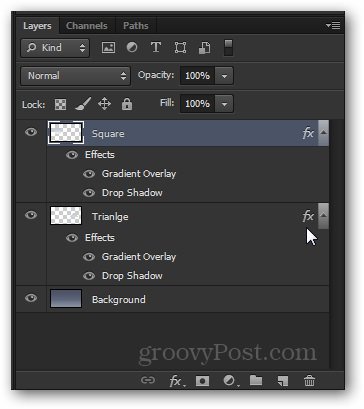
…そして画像も変更します:
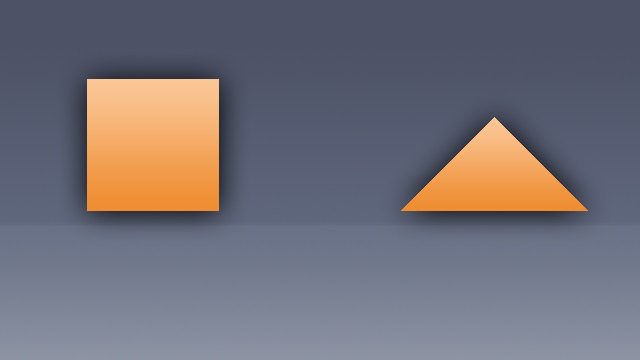
要するに
ブレンドオプションとレイヤーエフェクトが便利多くのPhotoshopシナリオで。これらは画像を改善するための基本から中級のテクニックであり、非常に頻繁に使用することに気付くでしょう。
不透明度と塗りつぶし
を実証する 不透明度 そして 塗りつぶす スライダーとそれらの違い、私はこの画像を使用します:
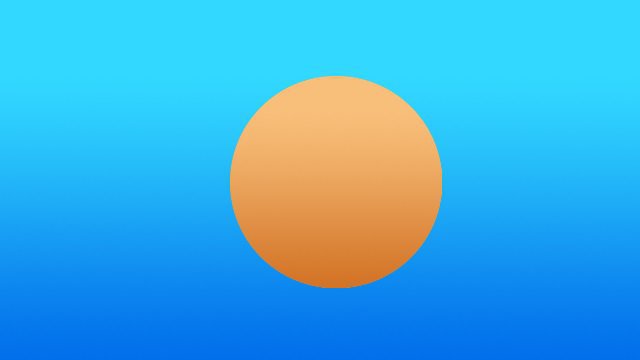
繰り返しますが、サークルと背景は2つの異なるレイヤーに分かれています。私は直接適用します 影を落とす Circleレイヤーへの効果。
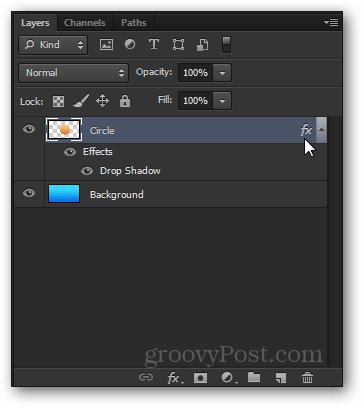
さて、減少させてみましょう 不透明度 50%のスライダー。レイヤー全体とその影効果がわずかに透明になることがわかります。

さて、 不透明度 100%に戻って、減少させてみましょう いっぱい。 今回は、影が完全に不透明のままであり、スライダーがレイヤー効果を変更していないことに注意してください。
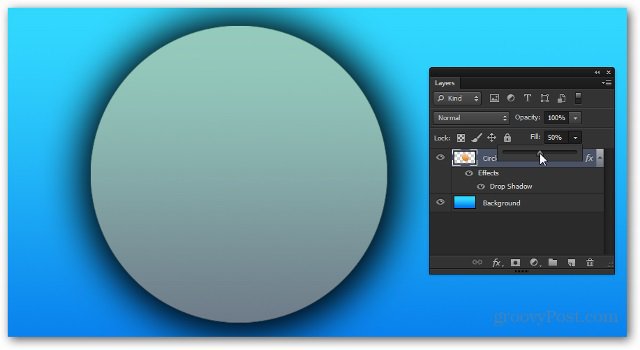
論理的には、0%に下げると、残るのは影だけになります。
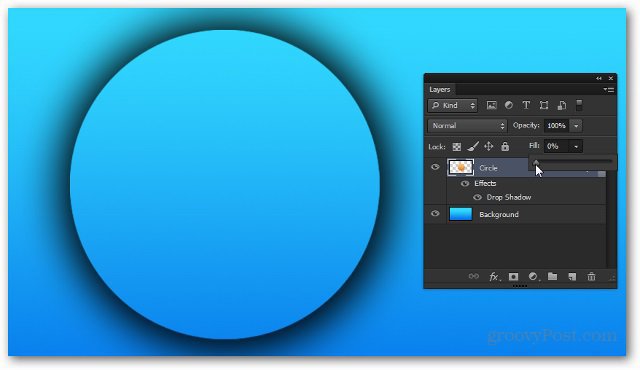
要するに
不透明度と塗りつぶしスライダーはそれらは似ています。彼らに慣れ、どの人が何をしているのかを理解する最良の方法は、自分で彼らと遊び、どの状況であなたが好むのかを把握することです。
調整レイヤー(CS3以降)
次に、簡単な紹介をします 調整レイヤー。おそらく、以前のチュートリアルでそれらを使用しているのを見たことがありますが、まだ簡単に説明する価値があります。
これは私が使用する画像です。これは1つのフラットレイヤーにすぎないため、今回は実際にダウンロードして使用できます。

調整レイヤーには、 調整パネル。近くに表示されない場合は、 ウィンドウ>調整 有効にします。選択可能なさまざまな調整があり、それらはすべて、次のオプションと同様の目的を果たします。 画像>調整.
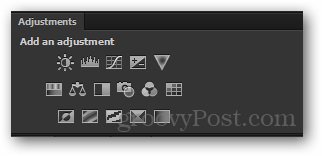
今日私はあなたに見せます 色相/彩度 調整レイヤー。そのアイコンをクリックすることから始めます。
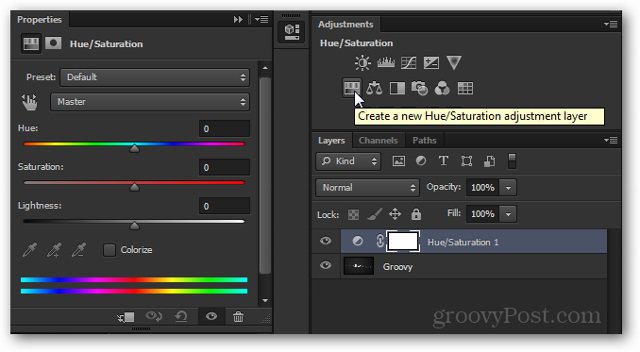
に注意してください 新しく登場したレイヤー そしてその 物性 それはすぐに現れます。
プロパティを編集して効果を得ることができますあなたが達成したい。すべての調整レイヤーに食用のプロパティがあるわけではありませんが、通常、調整レイヤーに必要な処理を行う前に調整する必要があります。
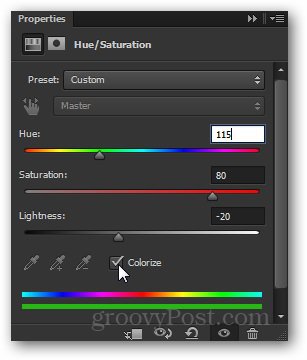
そして、これが画像への影響です:

ここから、あなたは夢中になり、あなたのイメージにあなたが望むあらゆる編集をすることができます…

…ただし、調整レイヤーをそのまま保持している限り、作業中のどの時点でも調整レイヤーにいつでも戻ることができます。 サムネイルをダブルクリックします…
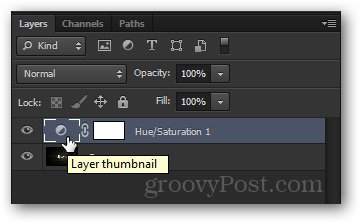
…そして、調整を完全に再構成します。
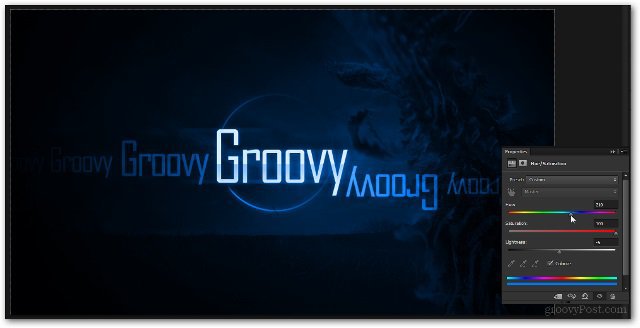
要するに
調整レイヤーはおそらく私の1つですPhotoshopのお気に入りの機能。時間とフラストレーションを大幅に節約し、非常に使いやすいです。 Photoshopを使用するほど、その真の柔軟性とパワーが実現します。










コメントを残す